

签到管理操作手册V1.1
2019年6月
虚拟卡系统签到管理模块主要用于上海大学各校区会议签到,需使用chrome或火狐浏览器根据用户身份不同具备不同的操作权限,地址:http://vcard.shu.edu.cn/shu-admin-meeting/admin/login
一、 会议管理页面
1. 进入上大智慧校园管理后台,单击会议管理进入会议管理页面。如果是系统管理员,可以看到所有的会议,如果是部门管理员,则可以看到该部门成员申请的会议,若是会议管理员,则只能看到自己申请的会议(如图1-1-1)
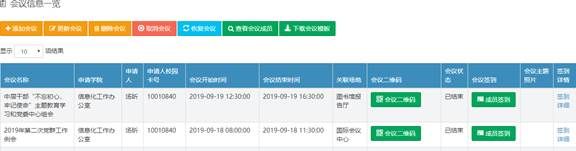
图1-1-1
2. 点击添加会议,用户根据自己需求可以添加会议。(如图1-1-2)红色为必填内容,注意:如果未定制参会名单,最后项“是否非会员签到”选“允许”,如已定制名单(且要严格根据名单判断)则选“不允许”。
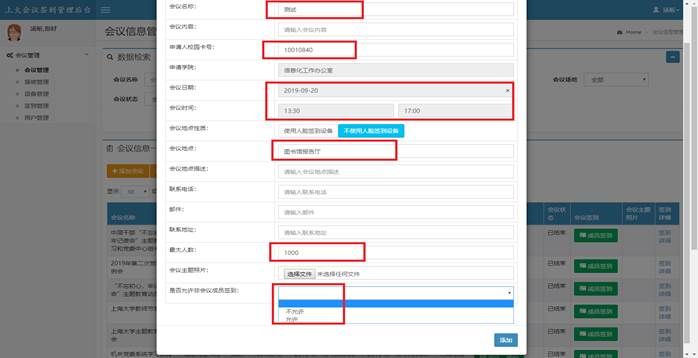
图1-1-2
3. 会议信息修改,选中会议,点击如下红框更新会议
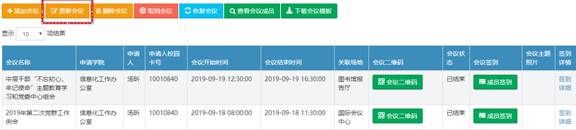
4. 用户选中指定会议,单击删除会议,可以将该会议进行删除,已召开和已结束会议不允许删除。(如图1-1-4)
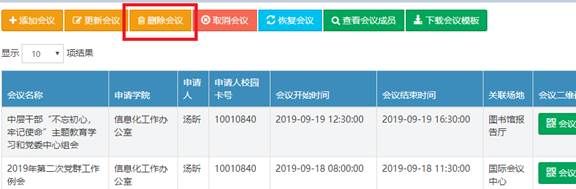
图1-1-4
5. 用户选择指定会议,点击查看会议成员,可以查看该会议中的成员列表情况。若该会议场地无设备关联,则下发人员名单以及是否下发表格列将会隐藏(如图1-1-8)
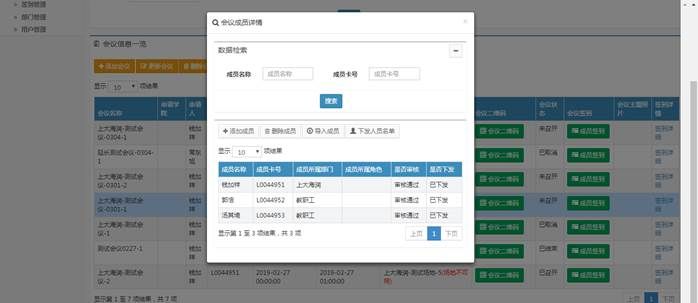
图1-1-8
6. 单击添加会议成员,管理员可以向该会议添加成员。系统会检测添加的成员卡号,若卡号检测通过,则会给出相应的提示(如图1-1-9)
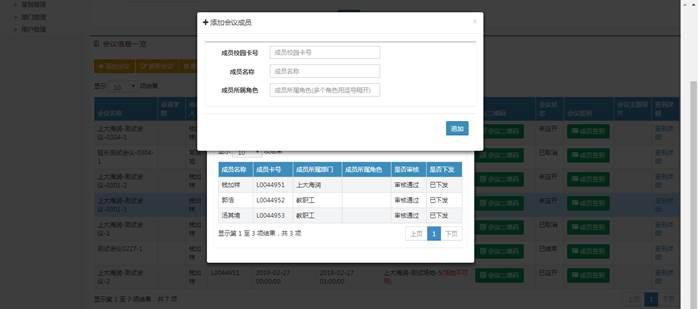
图1-1-9
7. 用户选择指定会议成员,可以将该成员从会议中删除。若该会议成员的人脸信息已下发,则会将设备中的该成员信息删除。(如图1-1-1)
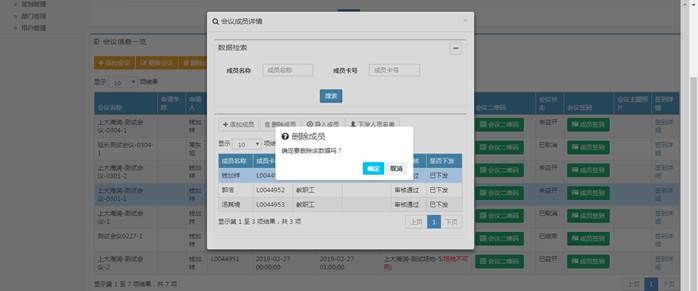
图1-1-10
8. 定制签到人员导入:1、点击会议列表上方“下载会议模板”excel按照格式添加名单;2、点选要导入名单的会议,点击会议列表上方“查看会议成员”,点击导入成员,管理员可以向该会议中导入会议成员。若导入的会议成员检测不通过,则不能加入到该会议中,并且会有相应的的提示(如图1-1-11)。注意工号有重复会失败,建议导入前先检验是否工号有重复。
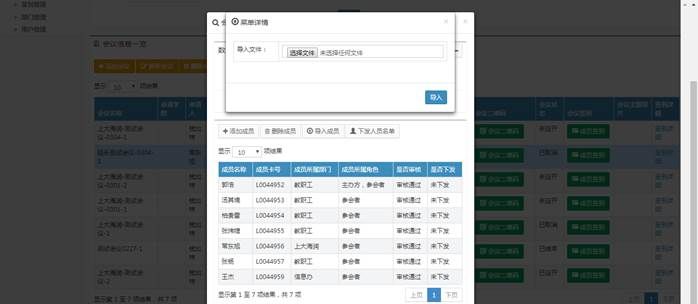
图1-1-11
9. 用户点击人员下发按钮,可以将会议成员信息下发到对应场地的设备中。(如图1-1-12)
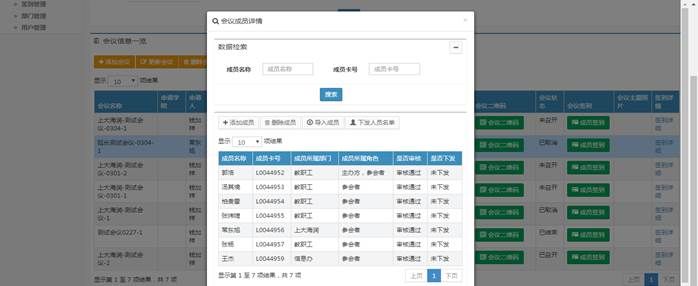
10. 用户可以下载会议模板,导入会议成员以此模板填写,然后导入。(如图1-1-13)
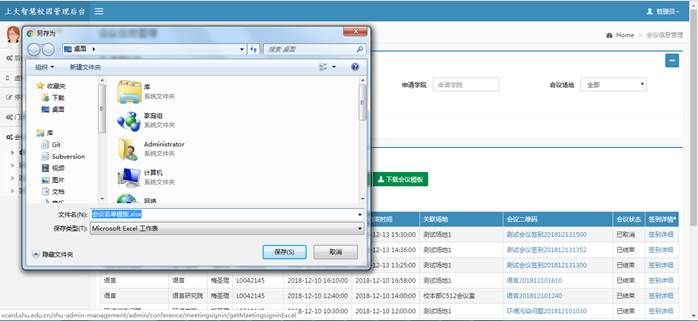
图1-1-13
11. 用户点击会议二维码,可以查看生成的会议二维码,签到会议时使用的是该会议二维码。(如图1-1-14)

图1-1-14
15. 点击签到详情,可以查看该会议成员的签到情况。(如图1-1-15)
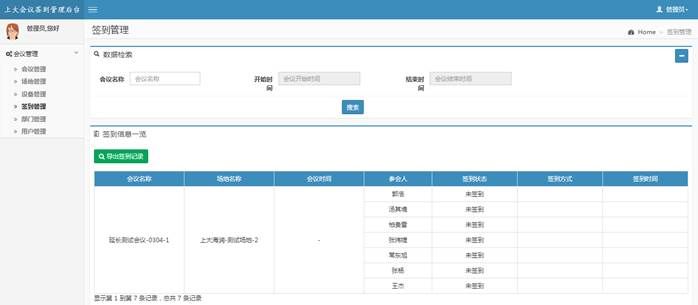
图1-1-15
16. 管理员点击导出签到记录按钮,可以将会议的签到记录导出。(如图1-1-16)

图1-1-16
17. 用户点击成员签到按钮,打开成员签到页面,用户可以进行手工签到,并且可以通过二维码扫码进行签到,可以看到会议的总人数和签到人数以及用户的签到状态。该页面只有在会议开始前半个小时~会议结束才能打开。(如图:1-1-17)
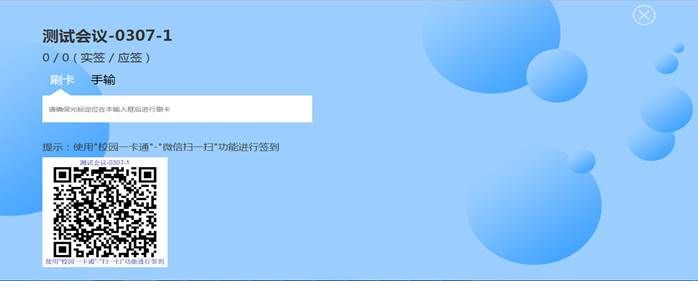
图1-1-17
18. 用户点击手输,可以手动输入卡号进行签到。(如图:1-1-18)
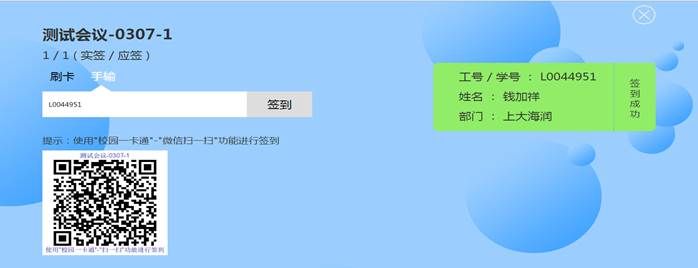
图1-1-18
二、 签到管理页面
1. 用户进入上大会议签到管理后台,点击签到管理,进入签到管理页面。(如图:1-4-1)
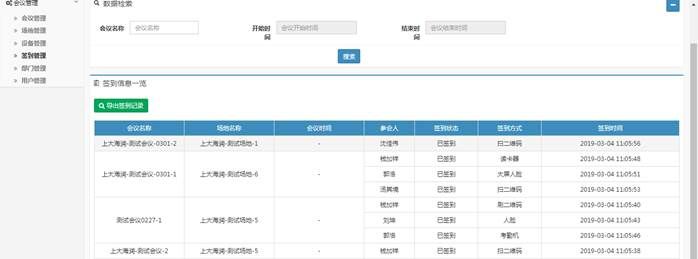
图1-4-1
2. 点击导出签到记录,可以将签到记录导出。(如图1-4-2)

图1-4-2
三、 部门管理页面
1. 用户进入上大会议签到管理后台,点击部门管理,进入到部门管理页面。若用户为部门管理员和会议管理员,则无权限看到该页面(如图:1-5-1)
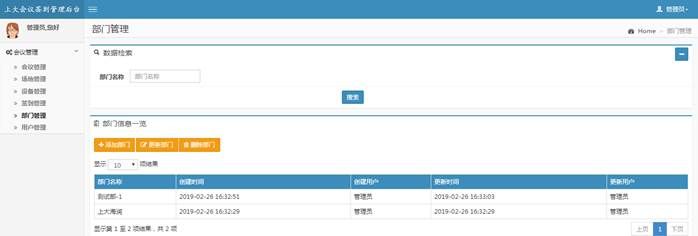
图1-5-1
2. 用户点击添加部门按钮,可以添加部门,已添加的部门不能重复添加。(如图:1-5-2)
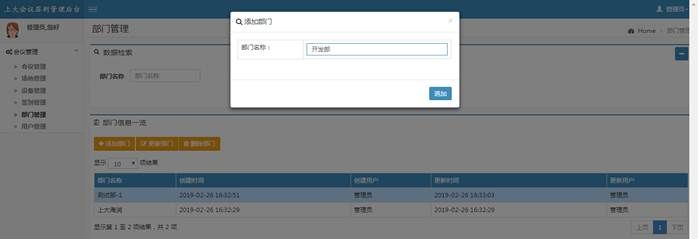
图1-5-2
3. 用户选中指定部门,单击更新部门按钮,可以修改部门信息。(如图:1-5-3)
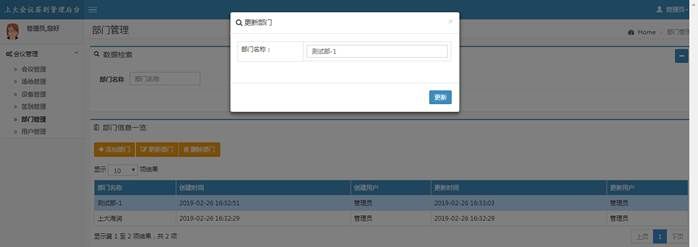
图1-5-3
4. 用户选中指定部门,单击删除部门按钮,可以将指定部门进行删除。(如图:1-5-4)
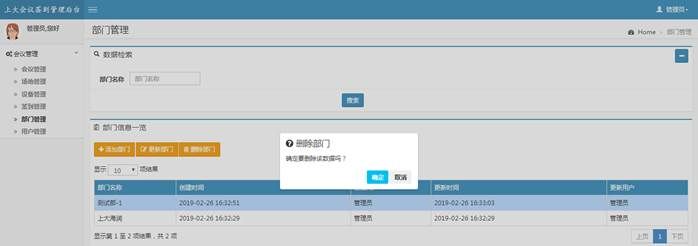
图1-5-4
四、 用户管理页面
1. 用户进入上大会议签到管理后台,点击用户管理,进入到用户管理页面。若登录的用户为系统管理员,则可以看到所有的用户,若登录的用户为部门管理员,则可以看到该部门的所有用户,若为会议管理员,则没有权限看到该页面(如图:1-6-1)
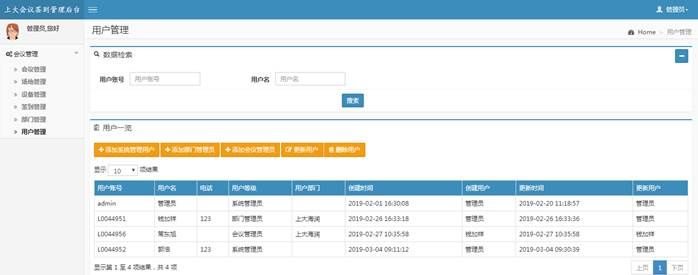
图1-6-1
2. 点击添加系统管理员,可以添加系统管理员,已存在的用户不予许重复添加。添加的用户需要通过统一身份认证才行(如图:1-6-2)
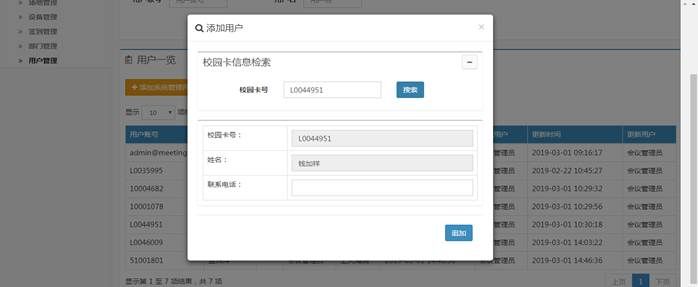
图1-6-2
3. 点击添加部门管理员,可以添加部门管理员,已存在的用户不予许重复添加。(如图:1-6-3)
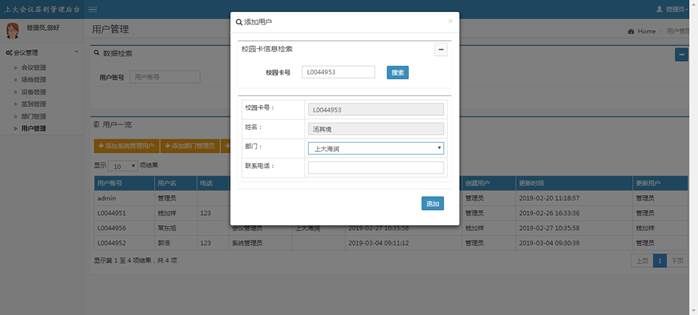
图1-6-3
4. 添加会议管理员,可以添加会议管理员,已存在的用户不予许重复添加,若登录的用户为部门管理员,则只能添加该部门下的会议管理员。(如图:1-6-4)
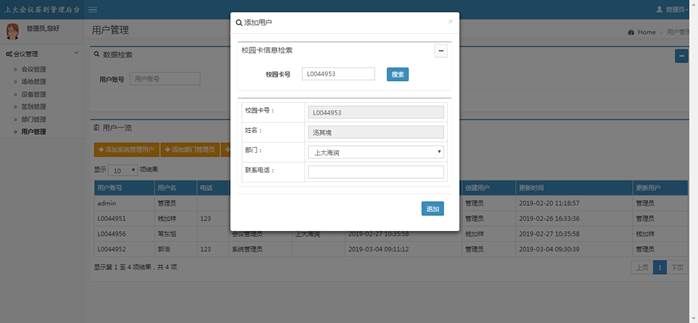
图1-6-4
5. 管理员选中指定用户,点击更新用户按钮,可以修改用户的信息。(如图:1-6-5)
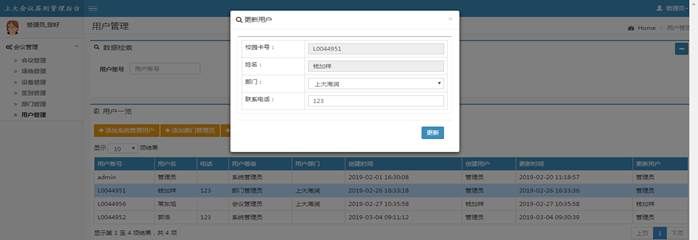
图1-6-5
6. 管理员选中指定用户,点击删除用户按钮,可以删除指定的用户。(如图:1-6-6)
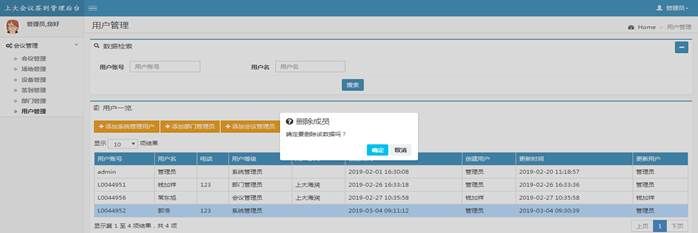
图1-6-6